Windows 8.1 güvenli modda nasıl önyüklenir
Varsayılan olarak, Windows 8.1 ve Windows 8, çeşitli kurtarma eylemleri için yeni bir grafik ortama sahiptir. otomatik onarım motoru Microsoft'un Güvenli Mod özelliğini gizlediği için. Sistem önyükleme yapmadığında, başlangıç sorunlarını kullanıcı yardımı olmadan kendi kendine otomatik olarak analiz etmeye ve düzeltmeye çalışır. Ancak, birkaç amaç için, örneğin sürücüler ve uygulamalarla ilgili bazı sorunları gidermek için Güvenli Mod'a girmeniz gerekebilir. Bu öğreticide, Windows 8.1 ve Windows 8'de Güvenli Mod özelliğini geri almanın üç basit yolunu inceleyeceğiz.
Reklamcılık
Birinci yöntem: eski güzel msconfig uygulaması
- basmak Kazan + R klavyenizdeki kısayol tuşları. Ekranda Çalıştır iletişim kutusu görünecektir. Tip msconfig ve Enter'a basın.
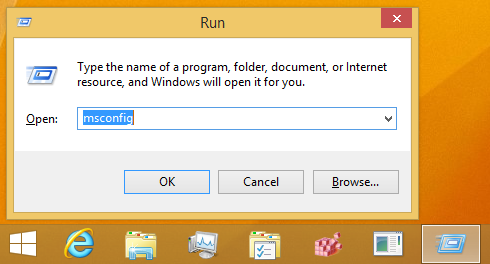
- Ekranda 'Sistem Konfigürasyonu' uygulaması görünecektir.
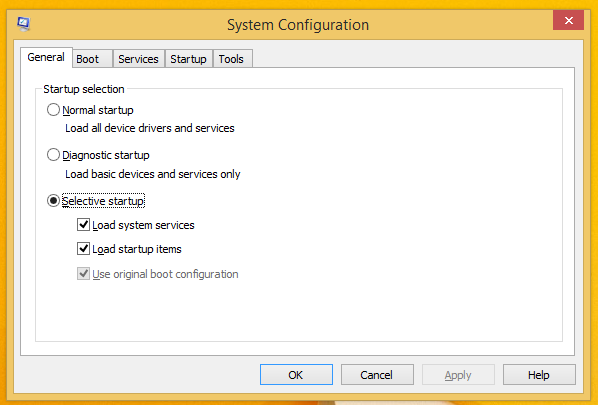
'Önyükleme' sekmesine geçin, Windows 8.1 girişinizi seçin ve aşağıdaki resimde gösterildiği gibi 'Güvenli mod' onay kutusunu işaretleyin: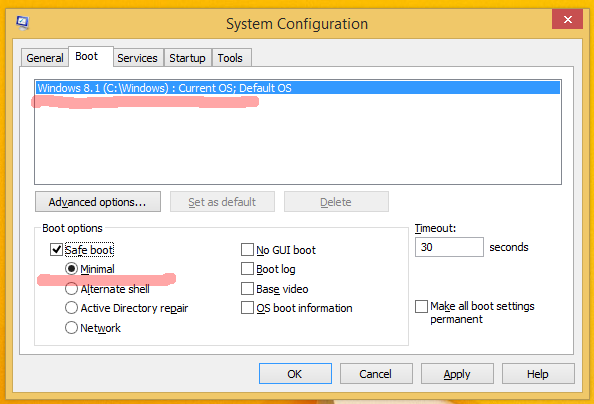
- Windows 8.1'in Güvenli moduna girmek için bilgisayarınızı yeniden başlatın.
- Güvenli Mod'da sorun gidermeyi bitirdikten sonra, msconfig'i Güvenli Mod'dan yeniden çalıştırın ve 2. adımdaki onay kutusunun işaretini kaldırın.
İkinci yöntem: Windows 8.1'in önyükleyici ayarlarını değiştirin
bir açın yükseltilmiş komut istemi ve aşağıdaki komutu yazın:
Bcdedit /set {bootmgr} displaybootmenu evet
Bu, normal metin tabanlı önyükleme menüsünü etkinleştirir. Şimdi Windows'u yeniden başlatın ve Windows açılmaya başlamadan önce F8'e basmaya hazır olun. BIOS'un açılışta kendi kendini sınama (POST) kontrolleri tamamlandıktan sonra, önyükleme menüsünü alana kadar F8'e hızlıca basmaya başlayın:
 Güvenli Mod veya Ağ ile Güvenli Mod'u seçin ve Enter'a basın. Güvenli Modda çalışmayı bitirdikten sonra, aşağıdaki komutu kullanarak metin tabanlı önyükleyiciyi kapatabilir ve grafiksel olana dönebilirsiniz:
Güvenli Mod veya Ağ ile Güvenli Mod'u seçin ve Enter'a basın. Güvenli Modda çalışmayı bitirdikten sonra, aşağıdaki komutu kullanarak metin tabanlı önyükleyiciyi kapatabilir ve grafiksel olana dönebilirsiniz:
Bcdedit /set {bootmgr} displaybootmemenü no
Üçüncü yöntem: Boot UI Tuner uygulamam
- İndir ve çalıştır Kullanıcı Arayüzü Ayarlayıcısını Önyükleme

Kullanıcı Arayüzü Ayarlayıcısını Önyükleme - Aşağıdaki seçenekleri işaretleyin:
Önyükleme menüsünün gelişmiş seçeneklerini etkinleştir
Eski önyükleme menüsünü etkinleştir
Bu, bir sonraki önyüklemede herhangi bir şey yazmanıza gerek kalmadan Windows 8.1'in önyükleme menüsüne erişmenizi sağlayacak ve sorununuzu çözmek için Windows'un Güvenli moduna girebileceksiniz.



